Filtry i Ustawienia
Przegląd
KDS pokazuje pozycje menu dla wszystkich obszarów kuchennych we wszystkich możliwych statusach pochodzących ze wszystkich sekcji, w których opcja Wyświetlaj pozycje na ekranie kuchni jest włączona.
Jednak personel gorącej kuchni nie chce widzieć pozycji z kuchni zimnej. Podobnie, niektóre pozycje mogą być ukryte na ekranie, gdy mają określony status lub tryb obsługi. W tym celu użyj filtrów w sekcji Ustawienia — 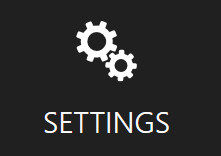 .
.
Dostęp do ekranu kuchni jest domyślnie przyznawany nowym pracownikom z rolami ADM (Administrator systemu), CO1 (Szef kuchni), MN0 (Administrator) lub MN1 (Kierownik). W przypadku innych nowych pracowników dostęp może być przyznany ręcznie za pomocą aplikacji back-office (zobacz uprawnienia).
Filtr Trybu Obsługi
Na KDS możesz filtrować zamówienia według trybu obsługi: Dine-In (na miejscu), Dostawa i Odbiór. Personel kuchni, taki jak pakowacze jedzenia, może uznać tę opcję za przydatną, ponieważ mogą ustawić ekran tak, aby nie wyświetlał zamówień, które nie wymagają uwagi.
Aby ukryć zamówienia (lub pozycje) złożone w określonych trybach obsługi na KDS, przejdź do sekcji Ustawienia i odznacz odpowiednie tryby. Ten filtr działa w następujących zakładkach KDS: Dania, Zamówienia, Pozycje, Przypomnienie.
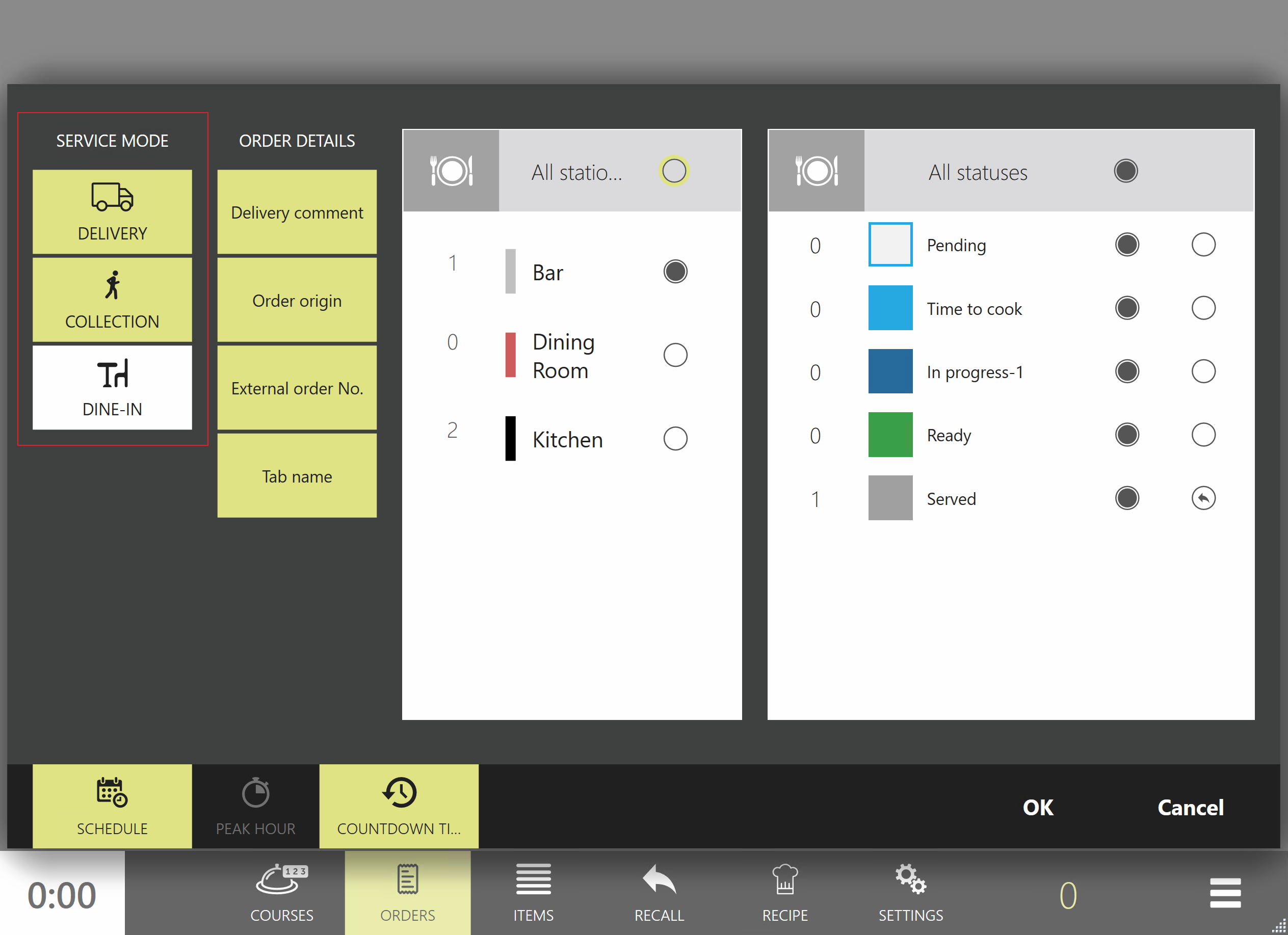 Zamówienia Dine-In są odznaczone
Zamówienia Dine-In są odznaczone
Stuknij OK, aby zastosować filtr.
Szczegóły Zamówienia
Użyj tego filtra, aby ukryć szczegóły zamówienia, które personel kuchni może nie potrzebować: komentarz do dostawy, źródło zamówienia, zewnętrzny numer zamówienia, nazwę stolika. Pozwoli to oczyścić kafelki zamówień z niepotrzebnych informacji i zrobić miejsce na inne zamówienia na KDS.
Klienci korzystający z dostawy mogą używać komentarzy, aby przekazać swoje potrzeby lub instrukcje szefowi kuchni za pomocą narzędzi firm trzecich. Może to być szczególnie przydatne, jeśli takie narzędzia (platformy dostawy jedzenia) nie obsługują komentarzy do poszczególnych pozycji.
Aby ukryć niechciane informacje na KDS, przejdź do sekcji Ustawienia i odznacz szczegóły, których nie chcesz wyświetlać na ekranie. Ten filtr działa w następujących zakładkach KDS: Dania, Zamówienia, Przypomnienie.
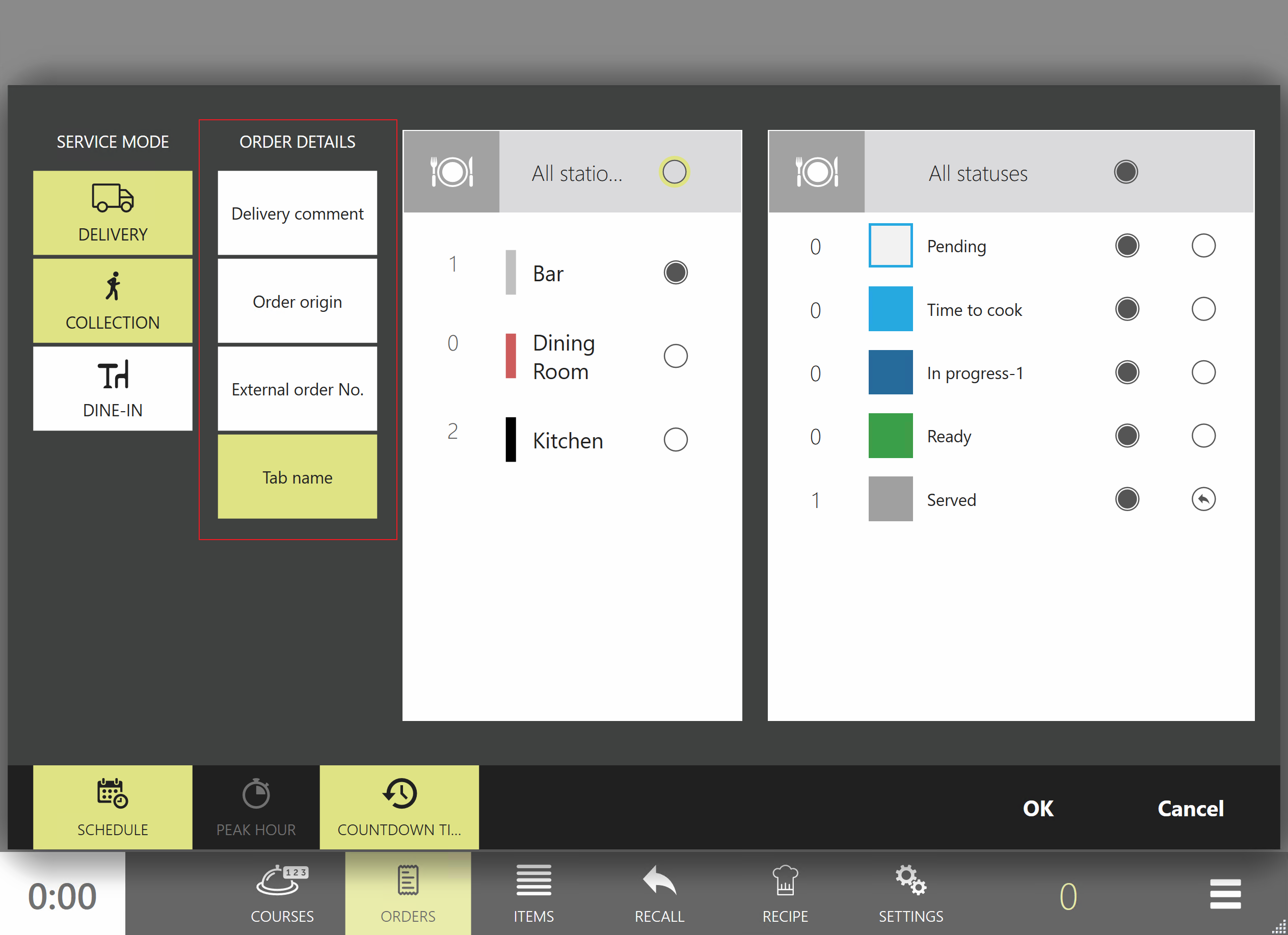
Kafelki zamówień będą wyświetlać tylko nazwy stolików
Stuknij OK, aby zastosować filtr.
Filtr Stanowiska
Załóżmy, że na gorącej kuchni jest zainstalowany ekran, na którym nie chcesz wyświetlać pozycji z kuchni zimnej. W tym celu stuknij Ustawienia, wyłącz niechciane kuchnie i stuknij OK.
Każdemu stanowisku może być przypisany kolor w Ustawieniach KDS sekcji.
Liczba pozycji do przygotowania na tym stanowisku jest podana po lewej stronie ekranu.
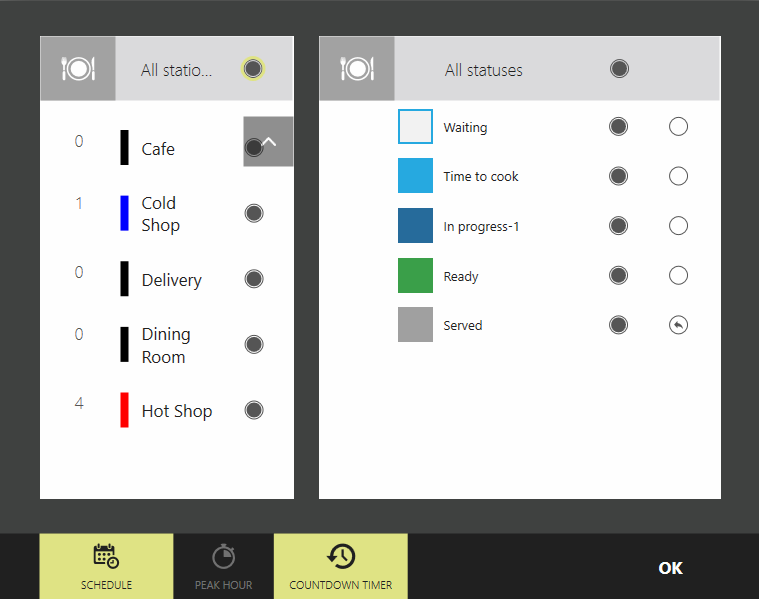
Sąsiednie Miejsca Produkcji
Gdy obsługujesz duże grupy lub bankiety w eleganckim lokalu, możesz chcieć widzieć, co inne kuchnie przygotowują dla tych samych gości, aby móc podać im jednocześnie i uniknąć opóźnień. W tym celu przejdź do Ustawienia Sklepu > Ekran Kuchni w aplikacji back-office i wybierz sąsiednie miejsca, jak pokazano na poniższym obrazku.
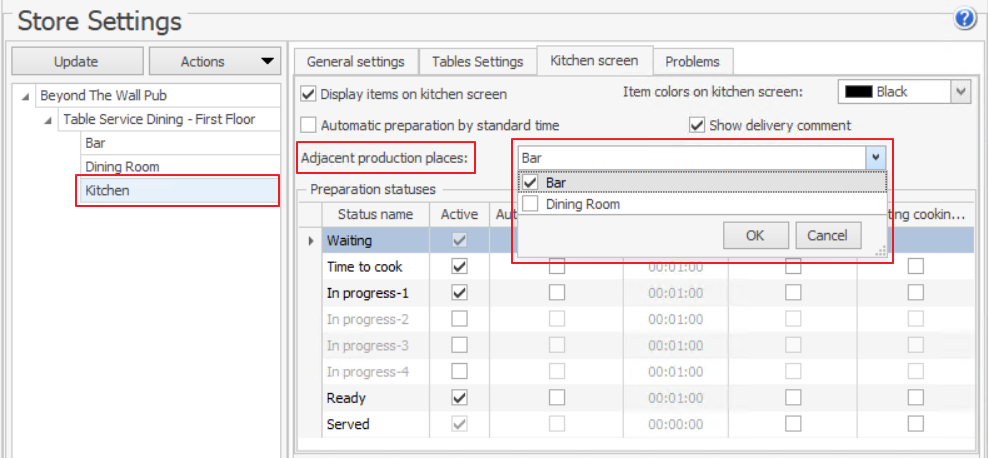
Po wybraniu możesz filtrować takie miejsca w ustawieniach KDS swojego POS, a pozycje przygotowywane w odfiltrowanych kuchniach będą wyświetlane na KDS pod nagłówkiem Inne Kuchnie, jak pokazano poniżej. Nie będziesz mógł zmieniać statusów takich pozycji.
Na przykład, dla sekcji Kuchnia ustaw Bar jako sąsiednie miejsce produkcji. W ustawieniach KDS odfiltruj Bar i wybierz sekcje Kuchnia i Sala Jadalna. Pozycje baru (np. kawa) będą wyświetlane pod tytułem Inne kuchnie, a ich statusów nie będzie można zmieniać.
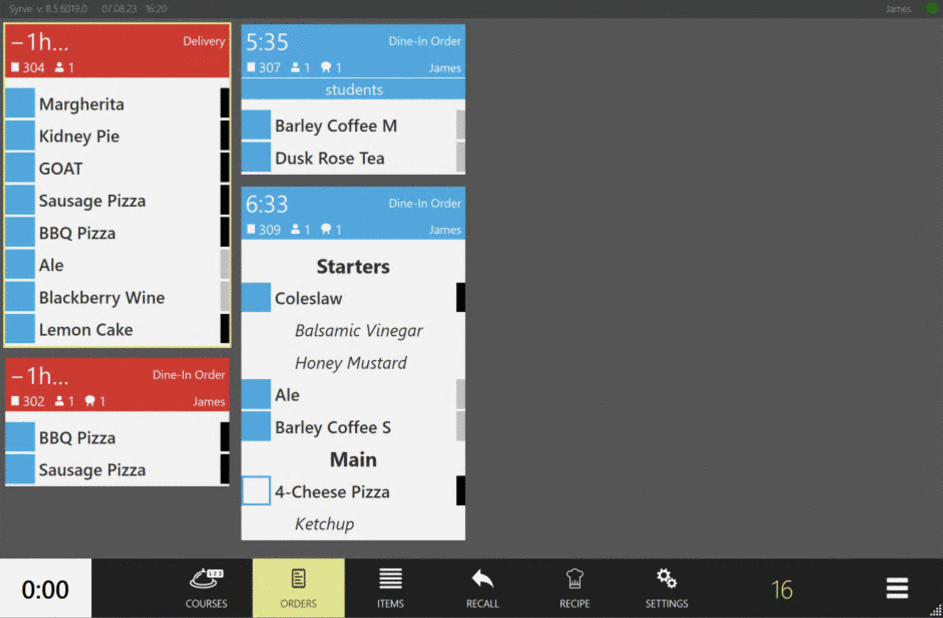
Jeśli zamówienie nie zawiera pozycji z wybranych sekcji, takie zamówienie będzie ukryte na KDS. Na ekranie Przypomnienie pozycje z sąsiednich miejsc produkcji nie są wyświetlane.
Filtr Statusu
Użyj go, aby ukryć określone pozycje menu.
Na przykład na stanowisku podawania potrzebujesz, aby wszystkie pozycje menu były wyświetlane z wyjątkiem tych podanych. Możesz je zobaczyć tylko w specjalnym trybie Przypomnienia. Szef kuchni powinien widzieć wszystkie dania z wyjątkiem przygotowanych. Przygotowane dania muszą być wyświetlane szefowi kuchni tylko w trybie Przypomnienia, natomiast podane nie są w ogóle wyświetlane.
Aby ukryć ugotowane pozycje, na przykład stuknij Ustawienia i wyłącz status Gotowe, a następnie stuknij OK.
Możesz ustawić wyświetlanie statusu dla trybu przypomnienia:
- Jeśli obok statusu widzisz ikonę strzałki
 , oznacza to, że pozycja (jeśli jest w tym statusie) jest wyświetlana w trybie przypomnienia i jej status może być zmieniany.
, oznacza to, że pozycja (jeśli jest w tym statusie) jest wyświetlana w trybie przypomnienia i jej status może być zmieniany. - Jeśli nie ma strzałki, oznacza to, że takie pozycje nie są wyświetlane w trybie przypomnienia. A gdy takie pozycje zmienią status na kolejny, znikają z ekranu kuchni.
Tryb przypomnienia służy do korekty statusu pozycji, jeśli został ustawiony przez pomyłkę. Szczegóły znajdziesz w artykule Pozycje, Dania, Zamówienia.
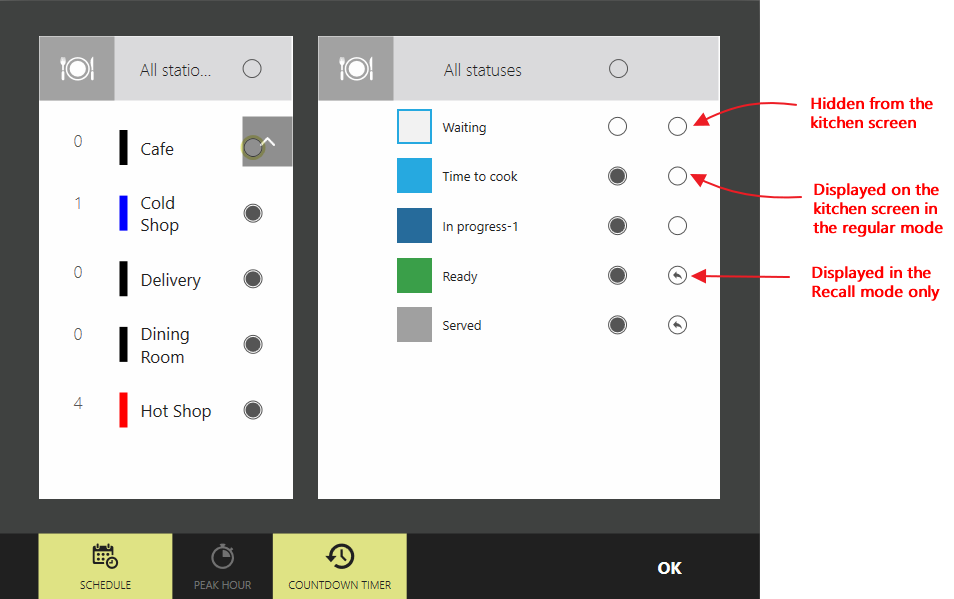
Tryb Pracy Kuchni
Standardowy czas gotowania zależy od trybu pracy kuchni — standardowego lub godziny szczytu. Możesz przełączać się między tymi trybami zgodnie z harmonogramem lub ręcznie.
Jak ustawić harmonogram kuchni, zobacz w artykule Konfiguracja.
Możesz ustawić harmonogram kuchni ręcznie. W tym celu w oknie Ustawienia stuknij przycisk HARMONOGRAM. Przestanie być podświetlony na żółto.
Gdy nadejdzie czas przejścia do trybu godziny szczytu, stuknij 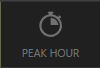 . Zostanie podświetlony na żółto.
. Zostanie podświetlony na żółto.
Aby wrócić do trybu standardowego, ponownie otwórz Ustawienia i stuknij przycisk GODZINA SZCZYTU, aby usunąć podświetlenie.
Odliczanie Gotowania
Domyślnie ekran pokazuje, ile czasu (w minutach) pozostało do przekazania pozycji na stanowisko podawania — odliczanie od standardowego czasu gotowania do zera, a następnie pokazuje ujemny upływający czas. Filtr ma włączoną opcję Odliczanie.

Odliczanie Standardowego Czasu Gotowania
Jeśli chcesz, możesz ustawić miernik upływającego czasu gotowania: stuknij przycisk TIMER ODLICZANIA, aby usunąć podświetlenie. Czas będzie liczony od zera do standardowego czasu gotowania i dalej.

Mierzenie Standardowego Czasu Gotowania według Upływającego Czasu
Czas Wyświetlania Opłaconych Pozycji
Pozycje menu nie są usuwane z ekranu kuchni nawet jeśli zamówienie jest opłacone, usunięte lub zmiana kasy została zamknięta. Statusy gotowania i statusy zamówienia stają się niezależne po wydrukowaniu pozycji do kuchni. Zamówienie może być opłacone lub nawet usunięte, podczas gdy pozycja jest w trakcie gotowania lub nadal w kolejce.
Aby uniknąć przepełnienia ekranu kuchni, opłacone pozycje mogą być usuwane automatycznie. Po pewnym czasie wszystkie pozycje są usuwane z ekranu kuchni niezależnie od ich statusu.
Czas ten można określić w pliku konfiguracyjnym Syrve POS. Użyj wiersza ustawień drukowania:
Punkt startowy limitu czasu jest ustalany w następujący sposób. Czas zamknięcia zamówienia jest porównywany z najnowszą aktywnością w kuchni, a system wybiera większą wartość jako punkt odniesienia. Gdy określony czas (liczony od punktu odniesienia) minie, pozycja jest usuwana.
Zmiana kasy może zostać zamknięta, a zamówienie usunięte. W takim przypadku limit czasu jest liczony od czasu zamknięcia zamówienia. Jeśli zamówienie nie jest zamknięte, odliczanie zaczyna się albo od aktualnego czasu, albo od czasu najnowszej aktywności w kuchni.
Ustawiając czas przechowywania opłaconych zamówień, pamiętaj, że szef kuchni musi mieć wystarczająco dużo czasu na poprawienie ewentualnych błędów po zmianie statusu dania. Jeśli szef kuchni ugotował niewłaściwe danie, musi mieć czas na przygotowanie właściwego.
P: Co się dzieje z pozycjami, jeśli Syrve POS zostanie ponownie uruchomiony?
O: Po ponownym uruchomieniu wszystkie pozycje menu zostaną przywrócone na podstawie zamówień złożonych w lokalu, jeśli nie zostały usunięte. Pozycje są przywracane, jeśli czas przechowywania opłaconych zamówień jeszcze nie minął. P: Co się dzieje z przedmiotami, jeśli zamówienie zostanie anulowane?
O: Jeśli zamówienie zostanie anulowane, przedmioty (w tym usunięte) ponownie pojawią się na ekranie kuchni w statusie GOTOWE.